可通过多屏互动实现腾讯视频共享。一、使用DLNA投屏:确保设备同网,播放视频后点击投屏图标选择电视设备即可。二、好友同看:在APP内开启该功能,生成链接邀请好友加入,支持同步播放与实时交流。三、特定设备互联:如理想汽车,车内屏幕可一键投屏至中控或后排屏,操作便捷。

如果您想在不同设备间共享腾讯视频的观看体验,例如将手机上的视频投放到电视,或与好友同步观影,可以通过多屏互动功能实现。以下是具体的操作方法:
此方法利用通用的DLNA协议,将支持该协议的移动设备或电脑上的腾讯视频内容投放到智能电视或机顶盒上播放。
1、确保您的手机、电脑和电视或机顶盒连接在同一个Wi-Fi网络下。
2、在手机或电脑上打开腾讯视频APP,并开始播放您想观看的视频。
3、在视频播放界面,查找并点击投屏图标(通常是一个带有信号波纹的小电视图案)。
4、系统会自动搜索同一网络下的可用设备,在弹出的设备列表中选择您的电视或机顶盒名称。
5、连接成功后,视频画面将显示在大屏幕上,您可以使用手机作为遥控器控制播放、暂停和音量。
此功能允许您与好友在各自的设备上同步播放同一部视频,并进行实时语音或文字交流。
1、在手机上打开腾讯视频APP,并登录您的账号。
2、找到您想与好友一起观看的视频,点击进入播放页面。
3、在播放页面上,寻找并点击“好友同看”或类似字样的按钮。
4、系统会生成一个邀请链接或房间号,通过微信、QQ等社交软件将此链接发送给您的好友。
5、您的好友点击链接后,即可加入您的观看房间,双方的视频播放进度将自动同步。
6、在同看过程中,可以开启语音连麦或使用聊天功能进行互动。
部分智能硬件厂商与腾讯视频有深度合作,提供一键投屏的便捷体验。
1、在车辆停稳后,于车内中控屏或副驾娱乐屏上打开腾讯视频应用。
2、浏览并选择您想要播放的电影或剧集,开始播放。
3、在视频播放界面的右上角,点击出现的小电视形状的投屏按钮。
4、屏幕会弹出可选的显示设备列表,请勾选您希望投放的屏幕,如中控屏或后排娱乐屏。
5、确认选择后,视频内容将立即同步至所选的多个屏幕上,实现多屏同时观看。
以上就是腾讯视频怎么使用多屏互动功能_腾讯视频跨设备互动与同步播放操作方法的详细内容,更多请关注php中文网其它相关文章!


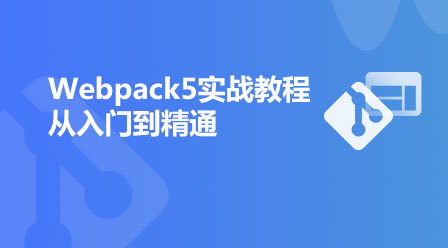

Copyright 2014-2025 https://www.php.cn/ All Rights Reserved | php.cn | 湘ICP备2023035733号